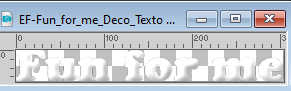|
FUN FOR ME


Merci beaucoup Estela de ton invitation à traduire tes tutoriels en français.

Pour traduire ce tutoriel, créé avec PSP2022, j'ai utilisé PSPX9 et PSP2020, mais il peut également être exécuté avec les autres versions.
Suivant la version utilisée, vous pouvez obtenir des résultats différents.
Depuis la version X4, la fonction Image>Miroir a été remplacée par Image>Renverser horizontalement,
et Image>Renverser avec Image>Renverser verticalement.
Dans les versions X5 et X6, les fonctions ont été améliorées par la mise à disposition du menu Objets.
Avec la nouvelle version X7, nous avons à nouveau Miroir/Retourner, mais avec nouvelles différences.
Consulter, si vouz voulez, mes notes ici
Certaines dénominations ont changées entre les versions de PSP.
Les plus frequentes dénominations utilisées:

 Traduction anglaise ici Traduction anglaise ici
 Vos versions ici Vos versions ici

Nécessaire pour réaliser ce tutoriel:

Images de Pinterest.
Le reste du matériel est de Estela Fonseca.
(ici les liens vers les sites des créateurs de tubes)

consulter, si nécessaire, ma section de filtre ici
Filters Unlimited 2.0 ici
Neology - Polar Weave, Vasarely ici
L&K's - L&K's - Mayra ici
Graphics Plus - Cross Shadow, Vertical Mirror ici
Mura's Meister - Perspective Tiling ici
AAA Filters - Custom ici
Filtres Neology et Graphics Plus peuvent être utilisés seuls ou importés dans Unlimited.
voir comment le faire ici).
Si un filtre est fourni avec cette icône,  on est obligé à l'importer dans Unlimited on est obligé à l'importer dans Unlimited

N'hésitez pas à changer le mode mélange des calques et leur opacité selon les couleurs utilisées.

1. Placer en avant plan la couleur #000000,
et en arrière plan la couleur #ffffff.
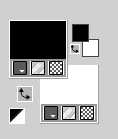
2. Ouvrir une nouvelle image transparente 1000 x 600 pixels.
Sélections>Sélectionner tout.
3. Ouvrir l'image d'arrière plan BG 
Édition>Copier.
Revenir sur votre travail et Édition>Coller dans la sélection.
Sélections>Désélectionner tout.
4. Effets>Effets d'image>Mosaïque sans jointures, par défaut.

5. Réglage>Flou>Flou gaussien - rayon 25.

6. Effets>Modules Externes>Filters Unlimited 2.0 - Neology - Polar Weave

Répéter l'Effet une deuxième fois, comme précédemment
(attention, Unlimited ne garde pas les réglages en mémoire)
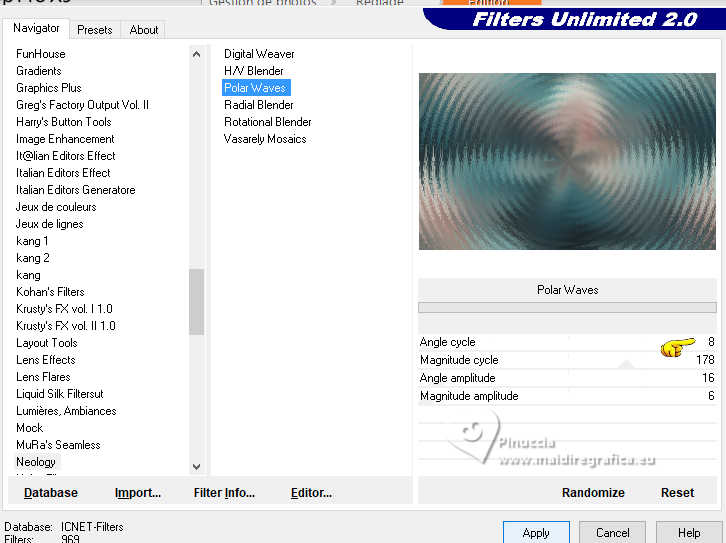
Effets>Effets de bords>Accentuer.
7. Calques>Dupliquer.
Effets>Modules Externes>Filters Unlimited 2.0 - Neology - Vasarely Mosaics, par défaut.
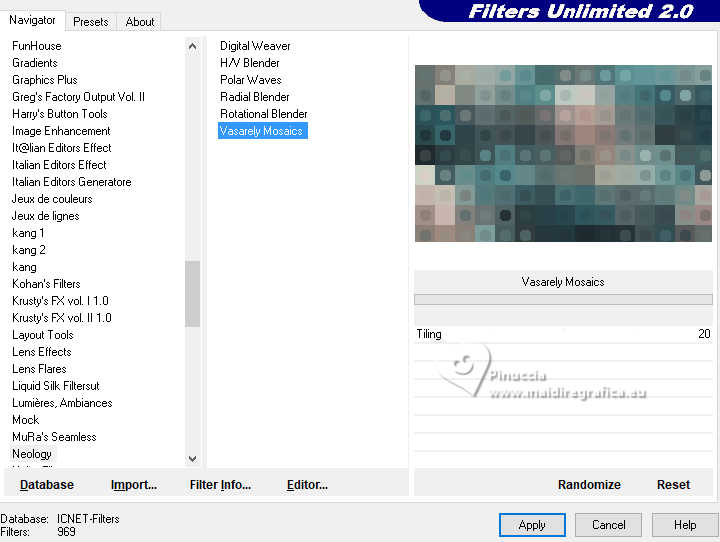
Placer le calque en mode Lumière dure.
8. Ouvrir EF-Fun_for_me_Deco_1 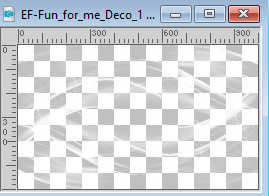
Édition>Copier.
Revenir sur votre travail et Édition>Coller comme nouveau calque.
Image>Image en négatif.
9. Effets>Effets 3D>Ombre portée, couleur #ffffff.

Réduire l'opacité de ce calque à 53%.
10. Ouvrir EF-Fun_for_me_Deco_2 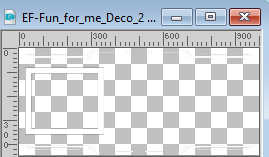
Édition>Copier.
Revenir sur votre travail et Édition>Coller comme nouveau calque.
Ne pas déplacer.
11. Activer l'outil Baguette magique 
et cliquer au centre du cadre pour le sélectionner.

12. Calques>Nouveau calque raster.
Ouvrir l'image retrato 
Édition>Copier.
Revenir sur votre travail et Édition>Coller dans la sélection.
Réglage>Netteté>Davantage de netteté.
13. Réglage>Teinte et Saturation>Vibration.
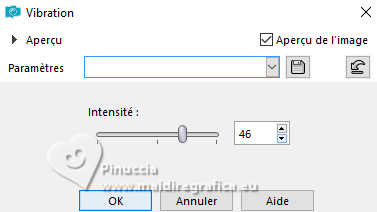
14. Calques>Nouveau calque raster.
Effets>Effets 3D>Découpe - couleur noire.
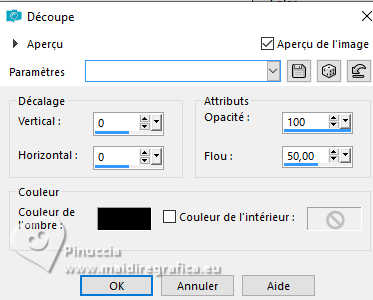
Calques>Fusionner>Fusionner le calque de dessous - 2 fois.
15. Effets>Effets 3D>Ombre portée, par défaut.
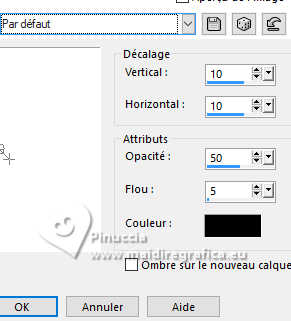
16. Ouvrir EF-Fun_for_me_Deco_3 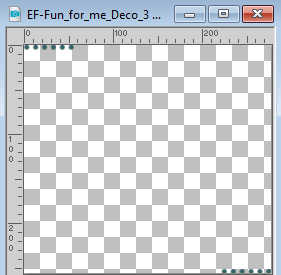
Édition>Copier.
Revenir sur votre travail et Édition>Coller comme nouveau calque.
18. Touche K pour activer l'outil Sélecteur 
Position horiz.: 50,00 - Position vert.: 169,00.
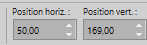
Touche M pour désélectionner l'outil.
19. Vous positionner sur le calque Copie de Raster 1.

Calques>Fusionner>Fusionner le calque de dessous.
20. Calques>Dupliquer.
Effets>Modules Externes>L&K's - L&K's Mayra, par défaut.

21. Effets>Modules Externes>Mura's Meister - Perspective Tiling
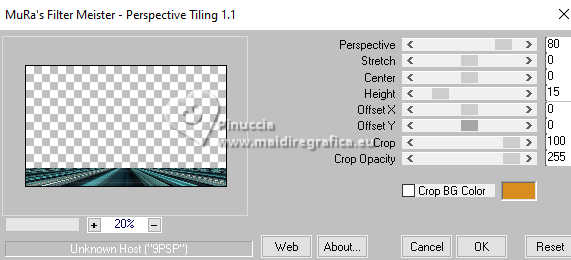
22. Effets>Effets de réflexion>Miroir rotatif.

23. Effets>Effets d'image>Décalage.
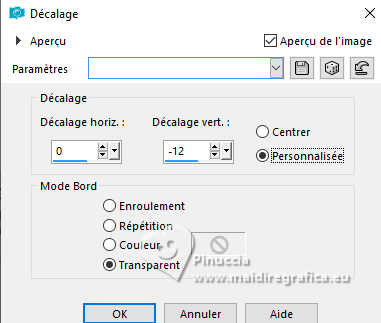
24. Vous positionner sur le calque du haut de la pile.
Ouvrir EF-Fun_for_me_Deco_4 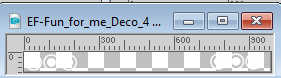
Édition>Copier.
Revenir sur votre travail et Édition>Coller comme nouveau calque.
Outil Sélecteur (K) 
Position horiz.: 14,00 - Position vert.: 12,00.
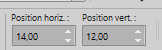
25. Effets>Effets 3D>Ombre portée, par défaut.
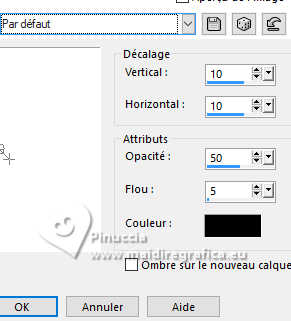
26. Ouvrir EF-Fun_for_me_Deco_5 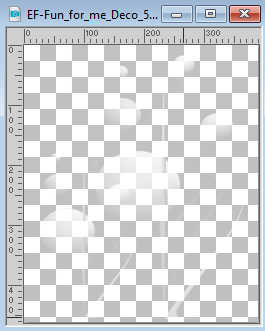
Édition>Copier.
Revenir sur votre travail et Édition>Coller comme nouveau calque.
Outil Sélecteur (K) 
Position horiz.: 336,00 - Position vert.: 51,00.
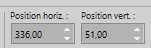
27. Vous devriez avoir ceci
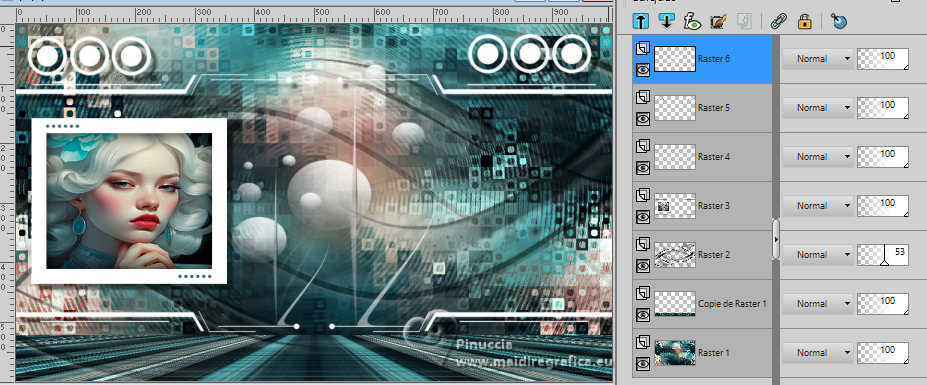
28. Calques>Fusionner>Calques visibles.
29. Effets>Modules Externes>AAA Filters - Custom - cliquer sur Landscape et ok.
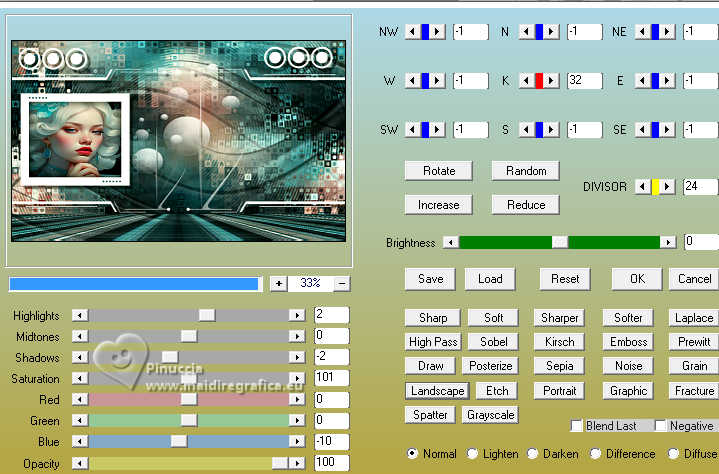
30. Image>Ajouter des bordures, 4 pixels, symétrique, couleur #ffffff.
Image>Ajouter des bordures, 4 pixels, symétrique, couleur #000000.
Image>Ajouter des bordures, 40 pixels, symétrique, couleur #ffffff.
31. Activer l'outil Baguette magique 
et cliquer dans le dernier bord pour le sélectionner.
32. Effets>Effets de réflexion>Kaléïdoscope, par défaut.
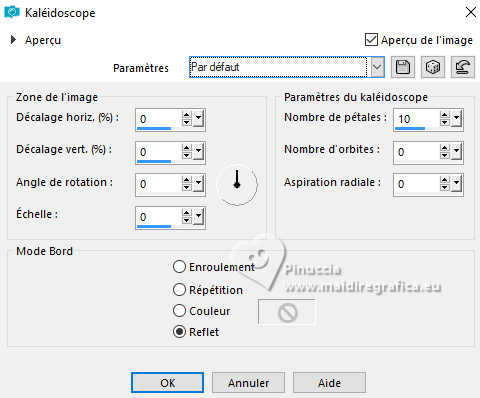
33. Réglage>Flou>Flou gaussien - rayon 100.
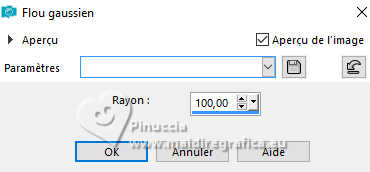
34. Effets>Modules Externes>Graphics Plus - Cross Shadow, par défaut.
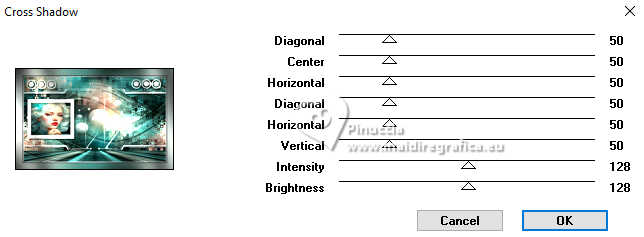
Sélections>Désélectionner tout.
36. Ouvrir le tube EF_Floral 
Édition>Copier.
Revenir sur votre travail et Édition>comme nouveau calque.
Déplacer  le tube à droite. le tube à droite.
37. Ouvrir EF-Fun_for_me_Texto 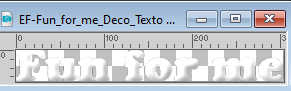
Édition>Copier.
Revenir sur votre travail et Édition>comme nouveau calque.
Déplacer  le texte en bas à gauche, ou à votre goût. le texte en bas à gauche, ou à votre goût.
38. Signer votre travail.
Image>Ajouter des bordures, 1 pixel, symétrique, couleur #000000.
39. Image>Redimensionner, 1000 pixels de largeur, redimensionner tous les calques coché.
Enregistrer en jpg.
Pour le tube de cette version merci Yvonne


Si vous avez des problèmes, ou des doutes, ou vous trouvez un link modifié, ou seulement pour me dire que ce tutoriel vous a plu, vous pouvez m'écrire.
18 Octobre 2024

|






 Traduction anglaise
Traduction anglaise  Vos versions
Vos versions 



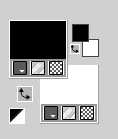




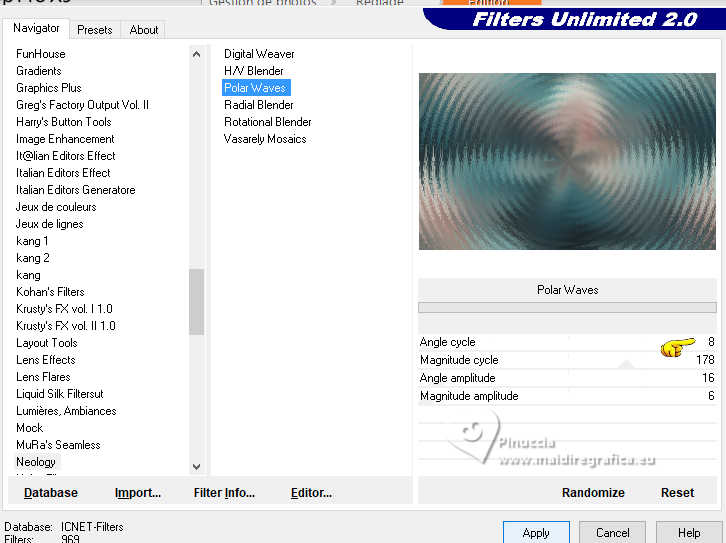
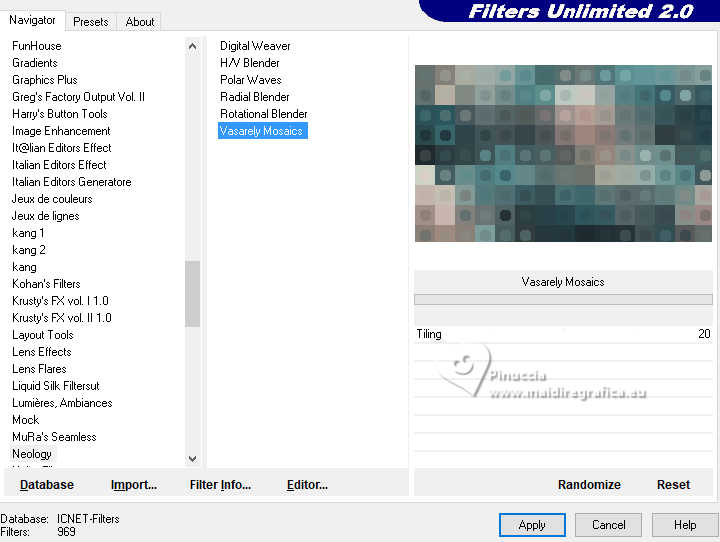
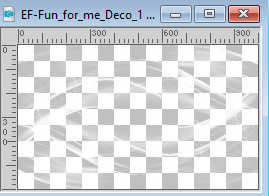

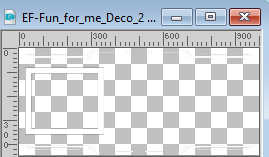



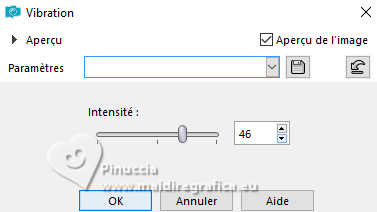
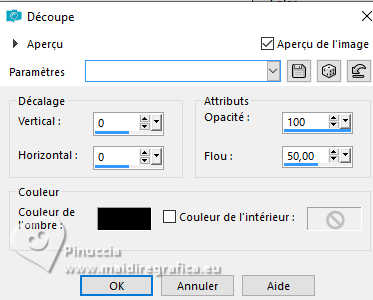
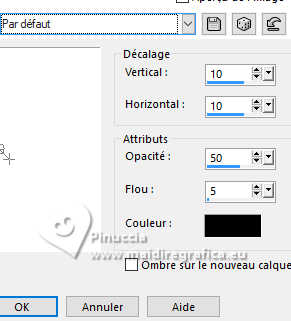
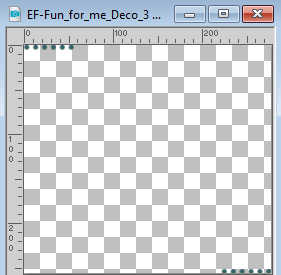

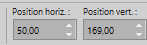


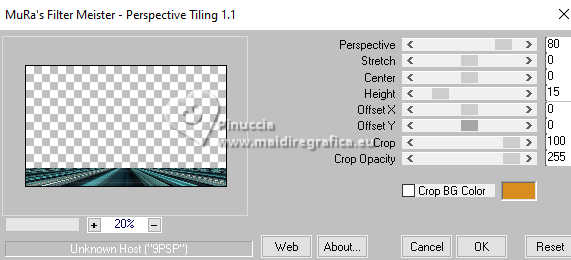

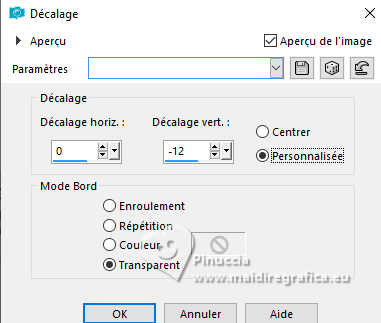
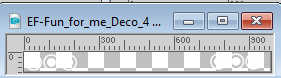
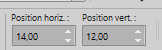
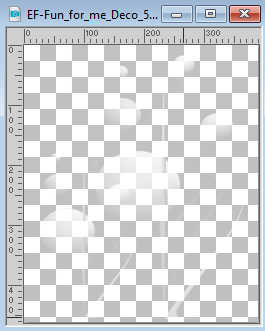
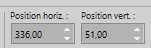
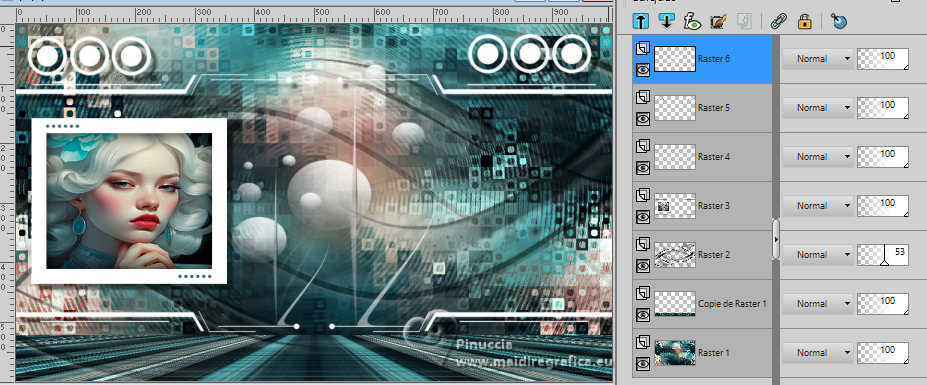
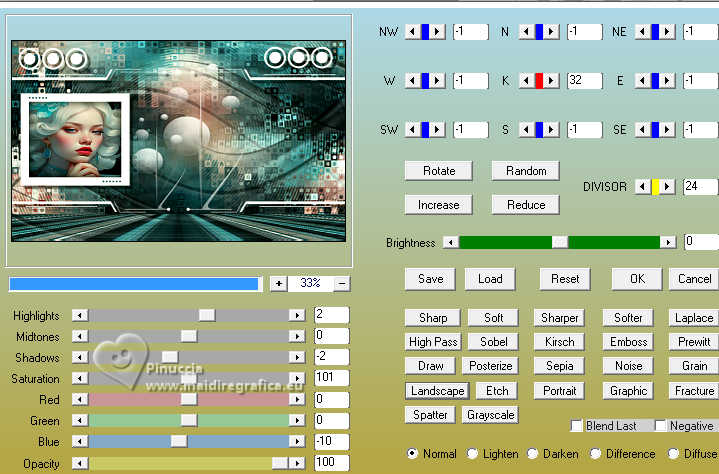
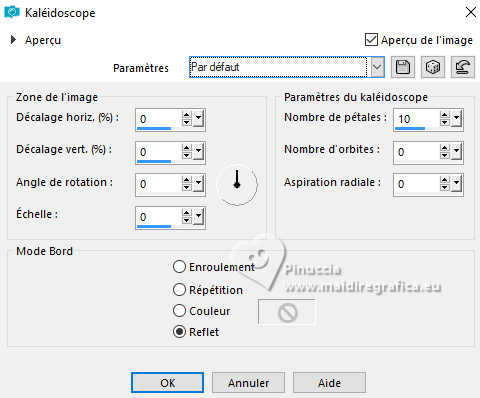
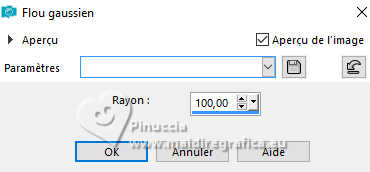
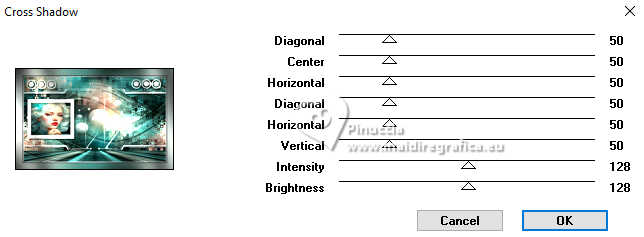

 le tube à droite.
le tube à droite.